PROE零件设计总结
proe零件设计工程特征
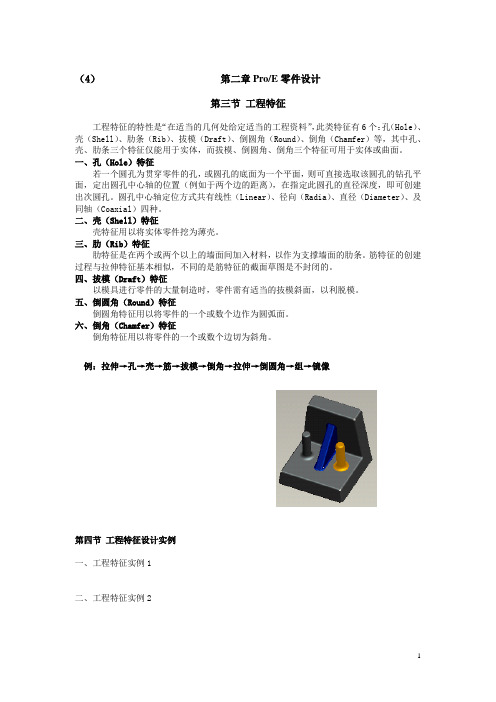
(4)第二章Pro/E零件设计第三节工程特征工程特征的特性是“在适当的几何处给定适当的工程资料”,此类特征有6个:孔(Hole)、壳(Shell)、肋条(Rib)、拔模(Draft)、倒圆角(Round)、倒角(Chamfer)等,其中孔、壳、肋条三个特征仅能用于实体,而拔模、倒圆角、倒角三个特征可用于实体或曲面。
一、孔(Hole)特征若一个圆孔为贯穿零件的孔,或圆孔的底面为一个平面,则可直接选取该圆孔的钻孔平面,定出圆孔中心轴的位置(例如于两个边的距离),在指定此圆孔的直径深度,即可创建出次圆孔。
圆孔中心轴定位方式共有线性(Linear)、径向(Radia)、直径(Diameter)、及同轴(Coaxial)四种。
二、壳(Shell)特征壳特征用以将实体零件挖为薄壳。
三、肋(Rib)特征肋特征是在两个或两个以上的墙面间加入材料,以作为支撑墙面的肋条。
筋特征的创建过程与拉伸特征基本相似,不同的是筋特征的截面草图是不封闭的。
四、拔模(Draft)特征以模具进行零件的大量制造时,零件需有适当的抜模斜面,以利脱模。
五、倒圆角(Round)特征倒圆角特征用以将零件的一个或数个边作为圆弧面。
六、倒角(Chamfer)特征倒角特征用以将零件的一个或数个边切为斜角。
例:拉伸→孔→壳→筋→拔模→倒角→拉伸→倒圆角→组→镜像第四节工程特征设计实例一、工程特征实例1二、工程特征实例2实验四工程特征创建一、实验目的1.理解实体特征的基本概念,会分析特征构成要素;2.掌握工程特征中孔、抽壳、肋、拔模、倒圆角、倒角等特征的生成方法。
二、实验设备1.计算机。
三、实验原理用工程特征中孔、抽壳、肋、拔模、倒圆角、倒角等特征创建造型。
四、实验内容1、孔(Hole)特征若一个圆孔为贯穿零件的孔,或圆孔的底面为一个平面,则可直接选取该圆孔的钻孔平面,定出圆孔中心轴的位置(例如于两个边的距离),在指定此圆孔的直径深度,即可创建出次圆孔。
proe总结

proe总结ProE(Pro/ENGINEER)是一款被广泛应用于三维建模和设计的软件,它提供了强大的功能和工具,为工程师和设计师们提供了一个高效的平台。
在这篇文章中,我们将对ProE进行总结,讨论它的特点、用途以及对工程设计的影响。
首先,ProE是一款功能强大的软件。
它拥有丰富的建模工具,可以满足不同类型的设计需求。
凭借其高级的几何建模功能,工程师们可以轻松创建复杂的零件和装配体,并对其进行快速的修正和调整。
此外,ProE还支持多种材料和加工过程的仿真,使得设计师能够准确预测产品的性能和可靠性。
这些功能的结合为工程师们提供了强大的工具,使他们能够更好地实现创新和设计。
其次,ProE具有用户友好的界面和操作方式。
与其他三维建模软件相比,ProE的界面更加直观和易于操作。
它提供了一系列的工具和命令,使得工程师们能够快速进行建模和修改。
此外,ProE还支持多种文件格式的导入和导出,使得与其他软件进行数据交换变得更加方便。
这种用户友好的设计使得工程师能够更加专注于设计本身,而不需要花费过多时间在软件的学习上。
ProE的应用范围也非常广泛。
它被广泛应用于诸如机械、汽车、航空航天等行业的工程设计中。
无论是设计一个小型零件,还是进行整个产品的装配和优化,ProE都能满足工程师们的需求。
特别是在涉及到复杂的装配体设计时,ProE可以帮助工程师们快速构建并优化整体结构,提高工作效率。
因此,ProE在工程设计领域的应用具有重要的意义。
另外,ProE还对工程设计产生了重要的影响。
它不仅为工程师们提供了一个高效的设计平台,还使他们能够更好地理解和分析产品的设计细节。
通过使用ProE的功能,工程师们可以更加清晰地了解产品的性能特点,并可以通过进行仿真和优化来改善产品的性能。
这种设计思路的转变使得工程师们能够更加注重产品的可持续性和环保性,为可持续发展做出贡献。
总之,ProE是一款功能强大且广泛应用的软件,它不仅提供了丰富的设计工具,还具有用户友好的界面和操作方式。
PROE零件设计
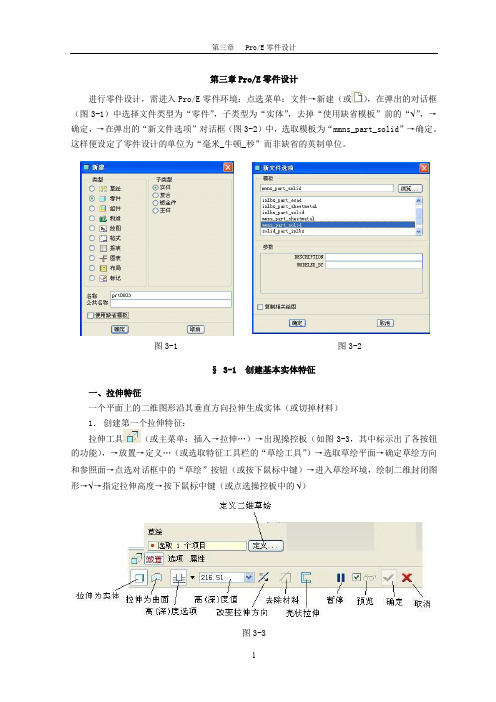
第三章Pro/E零件设计进行零件设计,需进入Pro/E零件环境:点选菜单:文件→新建(或),在弹出的对话框(图3-1)中选择文件类型为“零件”,子类型为“实体”,去掉“使用缺省模板”前的“√”,→确定,→在弹出的“新文件选项”对话框(图3-2)中,选取模板为“mmns_part_solid”→确定。
这样便设定了零件设计的单位为“毫米_牛顿_秒”而非缺省的英制单位。
图3-1 图3-2§ 3-1 创建基本实体特征一、拉伸特征一个平面上的二维图形沿其垂直方向拉伸生成实体(或切掉材料)1.创建第一个拉伸特征:拉伸工具(或主菜单:插入→拉伸…)→出现操控板(如图3-3,其中标示出了各按钮的功能),→放置→定义…(或选取特征工具栏的“草绘工具”)→选取草绘平面→确定草绘方向和参照面→点选对话框中的“草绘”按钮(或按下鼠标中键)→进入草绘环境,绘制二维封闭图形→√→指定拉伸高度→按下鼠标中键(或点选操控板中的√)图3-32.当已有二维草绘时,可以直接选取草绘进行拉伸。
3.在有些情况下,用以拉伸的二维草绘不一定要求封闭。
4.拉伸的高度选项,如图3-4所示。
图3-45.壳状拉伸,如图3-5所示。
图3-56.拉伸除料,如图3-6所示。
图3-67.修改特征1)修改特征尺寸:在模型树中点选欲修改的特征→按下鼠标右键→编辑→双击要修改的尺寸→输入新值→再生模型注:修改尺寸后须再生模型,方法为:主菜单“编辑→再生”(或或“Ctrl+G”)2)修改特征:在模型树中点选欲修改的特征→按下鼠标右键→编辑定义→出现操控板,可以修改该特征的各选项设置。
8.关于临时基准面9.关于草绘面、草绘方向和参照面参照面:用以确定草绘面的放置方向,必须是与草绘面垂直的平面二、旋转特征一个平面上的二维图形绕一个轴旋转生成实体(或切掉材料)基本步骤如下:旋转工具(或主菜单:插入→旋转…)→出现操控板(如图3-7,其中标示出了各按钮的功能),→放置→定义…(或选取特征工具栏的“草绘工具”)→选取草绘平面→确定草绘方向和参照面→点选对话框中的“草绘”按钮(或按下鼠标中键)→进入草绘环境,绘制旋转轴和旋转截面图形→√→指定旋转角度→按下鼠标中键(或点选操控板中的√)当已有二维草绘时,可以直接选取草绘进行旋转。
proe5.0基本零件特征设计

proe5.0基本零件特征设计Proe5.0是基于特征的实体造型软件。
所谓特征,就是可以用参数驱动的实体模型,其中所用到的特征分为三类:1.基准特征:起辅助作用,为基本特征的创建和编辑提供的参考。
基准特征没有物理意义,也不对几何实体产生元素。
基准特征包括基准平面,基准轴,基准曲线,基准坐标系及基准点等。
2.基本特征:用于构建基本空间实体。
基本特征通常需要草会出一个或多个草绘剖面,然后根据某种形式生成基本特征。
基本特征包括拉伸特征,旋转特征,扫描特征,混合特征和薄板特征等。
3.工程特征:也说拖放特征,用于针对基本特征的局部进行细化操作。
工程特征是系统提供或自定义的一类模板特征,其几何形状是确定的。
工程特征包括倒角特征,圆角特征,孔特征,拔模特征,壳特征及筋特征等。
零件实体设计也就是基本特征的创建相对来说比较容易但由于涉及后续各种特征的创建和修改,以及由此引发的父子特征,所以零件设计之初,就应该全局考虑,合理安排相关的顺序。
1.拉伸特征:是将一个截面沿着与截面垂直的方向延伸,进而形成实体的造型方法,拉伸特征适合比较规则的实体。
注意事项:拉伸截面可以是封闭的,也可以是开放的,但是第一个截面必须是封闭的。
如果拉伸的截面是开放的,那么也就只有一条轮廓线,相应的截面与零件边界对齐。
截面的任何图元不能有线重合部分。
2.旋转特征:在绘制剖面时,应该有旋转中线。
注意事项:增加材料的旋转特征的截面必须是封闭的。
旋转特征的截面必须位于旋转轴的同一侧。
在草绘中有多条中心线时,系统默认第一条为旋转中心线。
3.扫描和混合特征:将截面沿指定局部坐标系下的二维样条曲线进行扫描,可创建三维扫描特征。
014模具设计proe4.0笔记
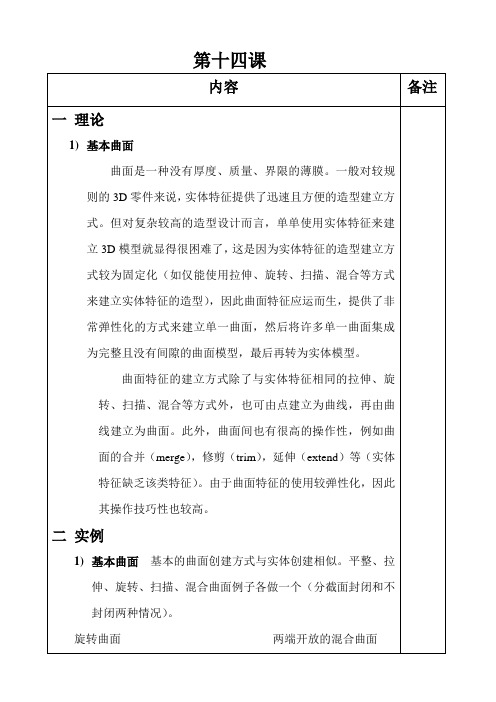
内容
备注
一理论
1)基本曲面
曲面是一种没有厚度、质量、界限的薄膜。一般对较规则的3D零件来说,实体特征提供了迅速且方便的造型建立方式。但对复杂较高的造型设计而言,单单使用实体特征来建立3D模型就显得很困难了,这是因为实体特征的造型建立方式较为固定化(如仅能使用拉伸、旋转、扫描、混合等方式来建立实体特征的造型),因此曲面特征应运而生,提供了非常弹性化的方式来建立单一曲面,然后将许多单一曲面集成为完整且没有间隙的曲面模型,最后再转为实体模型。
合并加厚
偏移实Байду номын сангаас化
曲面特征的建立方式除了与实体特征相同的拉伸、旋转、扫描、混合等方式外,也可由点建立为曲线,再由曲线建立为曲面。此外,曲面间也有很高的操作性,例如曲面的合并(merge),修剪(trim),延伸(extend)等(实体特征缺乏该类特征)。由于曲面特征的使用较弹性化,因此其操作技巧性也较高。
二实例
1)基本曲面基本的曲面创建方式与实体创建相似。平整、拉伸、旋转、扫描、混合曲面例子各做一个(分截面封闭和不封闭两种情况)。
旋转曲面两端开放的混合曲面
2)曲面编辑
延伸:曲面的一个边进行切向或延相同方向加长
修剪:曲面被基准面或其它曲面修剪
合并:两个以上的曲面,完全相交,取需要保留的一侧,生成一个新的整体曲面
加厚:曲面向其法加厚,生成一薄体
偏移:曲面向其法偏移,生成一新的曲面
实体化:封闭的曲面,使其内部填充,生成一个实体
曲面延伸(分相同、切线、逼近三种)修剪
ProE入门产品设计之机械零件设计
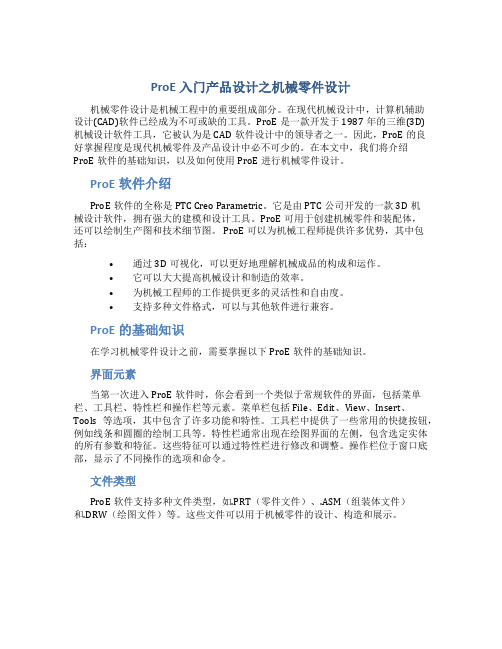
ProE入门产品设计之机械零件设计机械零件设计是机械工程中的重要组成部分。
在现代机械设计中,计算机辅助设计(CAD)软件已经成为不可或缺的工具。
ProE是一款开发于1987年的三维(3D)机械设计软件工具,它被认为是CAD软件设计中的领导者之一。
因此,ProE的良好掌握程度是现代机械零件及产品设计中必不可少的。
在本文中,我们将介绍ProE软件的基础知识,以及如何使用ProE进行机械零件设计。
ProE软件介绍ProE软件的全称是PTC Creo Parametric。
它是由PTC公司开发的一款3D机械设计软件,拥有强大的建模和设计工具。
ProE可用于创建机械零件和装配体,还可以绘制生产图和技术细节图。
ProE可以为机械工程师提供许多优势,其中包括:•通过3D可视化,可以更好地理解机械成品的构成和运作。
•它可以大大提高机械设计和制造的效率。
•为机械工程师的工作提供更多的灵活性和自由度。
•支持多种文件格式,可以与其他软件进行兼容。
ProE的基础知识在学习机械零件设计之前,需要掌握以下ProE软件的基础知识。
界面元素当第一次进入ProE软件时,你会看到一个类似于常规软件的界面,包括菜单栏、工具栏、特性栏和操作栏等元素。
菜单栏包括File、Edit、View、Insert、Tools等选项,其中包含了许多功能和特性。
工具栏中提供了一些常用的快捷按钮,例如线条和圆圈的绘制工具等。
特性栏通常出现在绘图界面的左侧,包含选定实体的所有参数和特征。
这些特征可以通过特性栏进行修改和调整。
操作栏位于窗口底部,显示了不同操作的选项和命令。
文件类型ProE软件支持多种文件类型,如.PRT(零件文件)、.ASM(组装体文件)和.DRW(绘图文件)等。
这些文件可以用于机械零件的设计、构造和展示。
快捷键除了上述基本元素,ProE还提供了许多针对不同操作的快捷键。
例如,“e”键用于调出编辑选项,“s”键用于保存文件,“c”键用于取消命令等。
PROE零件设计教程大全6-part_1
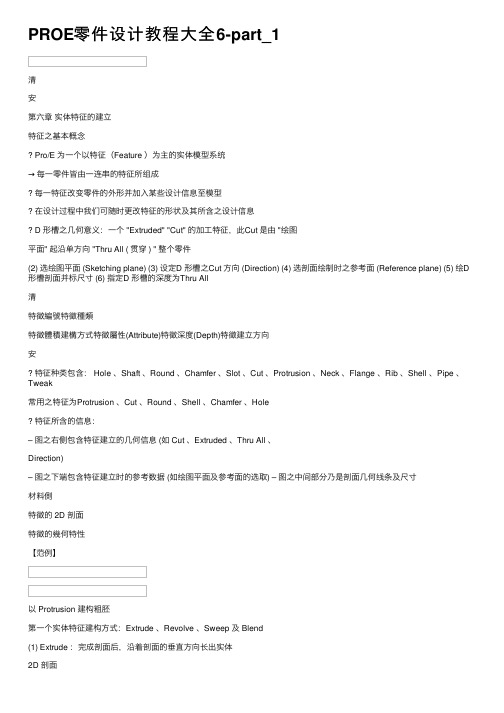
PROE零件设计教程⼤全6-part_1清安第六章实体特征的建⽴特征之基本概念Pro/E 为⼀个以特征(Feature )为主的实体模型系统→每⼀零件皆由⼀连串的特征所组成每⼀特征改变零件的外形并加⼊某些设计信息⾄模型在设计过程中我们可随时更改特征的形状及其所含之设计信息D 形槽之⼏何意义:⼀个 "Extruded" "Cut" 的加⼯特征,此Cut 是由 "绘图平⾯" 起沿单⽅向 "Thru All ( 贯穿 ) " 整个零件(2) 选绘图平⾯ (Sketching plane) (3) 设定D 形槽之Cut ⽅向 (Direction) (4) 选剖⾯绘制时之参考⾯ (Reference plane) (5) 绘D 形槽剖⾯并标尺⼨ (6) 指定D 形槽的深度为Thru All清特徵編號特徵種類特徵體積建構⽅式特徵屬性(Attribute)特徵深度(Depth)特徵建⽴⽅向安特征种类包含: Hole 、Shaft 、Round 、Chamfer 、Slot 、Cut 、Protrusion 、Neck 、Flange 、Rib 、Shell 、Pipe 、Tweak常⽤之特征为Protrusion 、Cut 、Round 、Shell 、Chamfer 、Hole特征所含的信息:– 图之右侧包含特征建⽴的⼏何信息 (如 Cut 、Extruded 、Thru All 、Direction)– 图之下端包含特征建⽴时的参考数据 (如绘图平⾯及参考⾯的选取) – 图之中间部分乃是剖⾯⼏何线条及尺⼨材料側特徵的 2D 剖⾯特徵的幾何特性【范例】以 Protrusion 建构粗胚第⼀个实体特征建构⽅式:Extrude 、Revolve 、Sweep 及 Blend(1) Extrude :完成剖⾯后,沿着剖⾯的垂直⽅向长出实体2D 剖⾯(2) Revolve :将剖⾯绕着⼀中⼼线旋转,扫出⼀实体(3) Sweep Trajectory⾯(4) Blend:林清安:林Extrude :完成2D 剖⾯后,垂直此剖⾯长出体积繪製特徵的 2D 剖⾯完成的特徵■Extrude 特征体积建构范例■步骤1 []→ [的勾选记号,然→ [步骤2 Feature Solid ∣Done → [ )清安步骤3 输⼊特征的深度 [输⼊特征的深度:200] → OK→ [完成Protrusion 特征] → Done (以回到PART 指令选单)步骤4 修改Protrusion 特征的尺⼨ Modify → [选取特征的任意⼀个⾯,使特征的尺⼨显⽰在画⾯上]→ [更改尺⼨] → Regenerate:Revolve :将剖⾯绕着⼀条中⼼线旋转,扫出⼀个实体体积完成的特徵安■Revolve 特征体积建构范例1■步骤1 建⽴新的零件档案 [按⼯具列建⽴新⽂件的图标]→ [输⼊零件名称:revolve-1,取消Use default template 的勾选记号,然后按OK]→ [New File Options 对话框中选Empty ,然后按OK] 步骤2 以Revolve ⽅式建⽴Protrusion 特征Feature → Create → Solid → Protrusion → Revolve ∣Solid ∣Done → [系统⾃动进⼊2D 绘图模式,绘制2D 剖⾯→ ]→ 360∣Done (旋转⾓为360°)→ OK■Sweep :将2D 剖⾯沿着⼀条轨迹线 (Trajectory) 扫瞄出⼀个实体体积Add Inn Fcs :将⼀开⼝剖⾯ (open section) 顺着扫瞄路径 ( 须为?安步骤1 建⽴新零件,并输⼊零件名称[按⼯具列建⽴新⽂件的图标 ]→ [输⼊零件名称:sweep-1,取消Use default template→ OK→ [选Empty 后按OK] 步骤2以 Sweep ⽅式建⽴ Protrusion 特征Feature → Create → Protrusion → Sweep ∣Solid ∣Done → Sketch Traj → [绘制如图1之剖⾯作为Trajectory →]→ No Inn Fcs ∣Done→ [绘制如图2之剖⾯作为 Section →] → OK步骤3以 3D View 检视零件[按后选Default] → [零件如图所⽰]清做零件1后再Redefine 零件1成为零件2零件1Blend:由数个剖⾯连结成⼀个实体体积安Blend 之选项:Parallel/Rotational/General :设定Blend 之剖⾯之相关特性 ? Parallel ? 剖⾯互相平⾏剖⾯ 2剖⾯ 1、剖⾯ 3? Rotational :剖⾯绕 Y 轴旋转,剖⾯间之夹⾓最⼤不可超过 120°剖⾯ 2剖⾯ 1、剖⾯ 3:林安清? Smooth ? 将所有剖⾯圆滑连在⼀起。
proe实习报告

proe实习报告
实习报告。
实习单位,XXX公司。
实习时间,2021年7月1日至2021年8月31日。
实习部门,产品研发部。
实习内容:
在实习期间,我主要负责参与公司新产品的设计和开发工作。
我通过Proe软件进行产品的3D建模和设计,同时参与了产品的样机制作和测试工作。
在实习过程中,我学习了如何根据客户需求进行产品设计,如何利用Proe软件进行精确的3D建模,以及如何与其他部门合作进行产品测试和改进。
实习收获:
通过这次实习,我不仅学到了专业的产品设计和开发技能,还
了解了企业的运作模式和团队合作的重要性。
在实习期间,我和同事们相互协助,共同解决了许多技术难题,也学会了如何与不同背景的人合作,提高了自己的沟通能力和团队协作能力。
实习总结:
这次实习让我对产品设计和开发有了更深入的了解,也让我意识到了自己在专业知识和实际操作能力上的不足之处。
我会继续努力学习,提高自己的专业技能,为将来的工作做好准备。
同时,我也会珍惜这次实习所获得的宝贵经验,将其运用到未来的工作中,为公司的发展贡献自己的力量。
感谢公司给予我这次实习的机会,我会铭记于心,不忘初心,砥砺前行。
CREOPROE技巧集锦

CREOPROE技巧集锦CREO(原称Pro/ENGINEER)是美国PTC公司开发的集计算机辅助设计、计算机辅助制造和计算机辅助工程分析于一体的三维实体建模工具。
在使用CREO进行设计时,有一些技巧可以帮助提高效率和准确性。
下面是一些常见的CREO、PROE技巧集锦:1.使用参数化建模:CREO具有参数化建模的能力,可以使用尺寸、关系和表格来定义实体的形状和特征。
这样做能够使模型具有可调性,方便后续的修改和优化。
2.使用工具栏和快捷键:CREO提供了丰富的工具栏和快捷键,方便用户快速调用常用功能。
可以根据自己的习惯设置自定义的快捷键,提高工作效率。
3.使用装配设计功能:在进行装配设计时,可以使用CREO的装配功能。
该功能可以帮助用户确定组件之间的关系和配合关系,快速完成装配设计。
4.使用草图和曲面建模:CREO不仅可以进行实体建模,还可以进行草图和曲面建模。
对于一些比较复杂的形状,可以使用草图和曲面建模进行更精细的调整和优化。
5.使用模块化设计:CREO提供了模块化设计的功能,可以将设计分为多个模块,每个模块独立设计,最后进行组合。
这样可以提高设计的可复用性和可维护性。
6.使用装配模式:CREO提供了不同的装配模式,如顶底视图、剖视图等。
可以根据需要选择合适的装配模式,帮助用户更清楚地了解装配的结构和关系。
7.使用自动约束:CREO提供了自动约束的功能,可以自动识别并添加适当的约束关系。
这样可以减少手动添加约束的工作量,提高设计效率。
8.使用标准件库:CREO提供了丰富的标准件库,可以直接使用这些标准件,而不需要重新设计。
这样可以节省设计时间,提高设计效率。
9.使用参数表和族表:CREO提供了参数表和族表的功能,可以根据需要批量生成不同尺寸和规格的设计。
这样可以提高设计的灵活性和适应性。
10.使用分析和优化功能:CREO提供了分析和优化的功能,可以对设计进行力学分析、热分析等,进而进行优化和改进。
PROE心得体会

proe学习心得经过一段时间对proe软件的学习,不仅增强了我对proe软件的操作技能,更重要的是让我体会到学习proe的重要性。
proe作为三维图形绘制的的软件,它是三维建模软件的领头羊之一。
proe具有在工业设计和机械设计等方面的多项功能,还包括对大型装配体的管理、功能仿真、制造、产品数据管理等等。
当然,学习proe软件的重中之重是对proe草绘的学习,我通过网络和老师那里了解到proe草绘确实是非常重要的,可以说是proe一切建模的基础,要说proe的零件建模,灵魂在草绘也一点不过份。
草绘是用户在proe软件上体现设计意图的第一步,很多人在日后的工作和软件应用上对设计意图把握的不足都是因为在开始的时候对草绘的理解不足所造成的。
对于我们学机械专业的学生来说,学习proe软件自然非常重要。
这学期是我首次接触计算机三维软件得学习,初次学习proe我碰到了好多问题。
上机操作,第一节课时,老师把proe的一些简单功能模块作了介绍。
然后,通过计算机示范了拉伸、旋转等功能的操作步骤。
当时,我什么也不懂,更不用说解释其中的原理。
感觉这个三维软件的学习有难度。
同时老师推荐了林清安的辅导书籍。
虽然第一节课,碰到了许多难题,但经过老师耐心指导和同学的的帮助,我解决了好多问题。
第一节课对我留下了很深的影响,我要学好proe这个三维建模软件。
接下来的学习,我自己到图书馆接到一本适合初学者用的教材。
在课余时间看这本书,有什么看不懂的,上课时询问老师,或者询问会操作的同学。
渐渐的我从什么都不懂到能够实现镜像、阵列、混合、扫描等功能的操作,也知道了proe等绘图软件的一些原理。
例如,多种样条曲线,自由曲面等。
在利用书籍等资源的基础上,我学到了许多三维图形的绘制方法。
当遇见一个零件时,首先要对这个零件进行特征分析,要能想到有什么方法操作会简单些。
其次,就是实施草绘绘图。
最终会得到理想的三维模型。
在学到,混合这部分时,由于我在业余时间听了些三维软件操作的一些讲座,所以很快就掌握了。
Proe5.0-1零件设计

ProeWildfire 5.0 零件设计——学习笔记Proe/E5.0 安装方法Proe/E5.0 参数式设计的特点第一篇操作1.1 proe5.0工作界面介绍1.2 proe5.0工作目录的设定1.3confin.pro自定义配置1.4工程图配置文件设置第二篇草绘第三篇:基准创建3.1基准平面 3.2基准轴3.3基准点见第七章 3.4 基准曲线见第七章3.5对象的选取第四篇:实体特征——基础特征(拉伸、旋转、扫描、混合、可变剖面扫描、螺旋扫描、3D扫描、扫描混合)第五篇:实体特征——工程特征(孔、壳、拔模、筋、倒圆、自动倒圆、倒角、拐角)第六篇函数与关系式第七章点、曲线、曲面7.1基准点的创建7.2基准曲线的创建7.3基准曲线的编辑7.4曲面的创建7.5曲面的编辑第八章零件设计变更及其他常用功能8.1特征关系(特征先后参照关系)8.2编辑特征的参照几何8.3编辑特征的几何定义8.4调整调整的创建顺序8.5特征的隐含 8.6插入特征8.7创建零件族表 8.8UDF库8.9应用程序 8.10几何模型的分析8.11三维模型的注释 8.12文件的转换第九章高级特征Proe/E5.0 安装方法1 > 设置环境变量lang为chs;2 > 用记事本打开CRACK中.dat,将00-00-00-00-00-00替换为你的本机ID,保存(开始/程序/附件/命令提示符输入ipconfig /all回车查找本机ID地址);3 > 打开 proeWildfire 5.0/bin/ptcsetup.bat(目录路径不准有中文),安装PTC Wildfire 5.0 ,向第一步生成的License.dat文件,其它直接“下一步”;4 > 开启proeWildfire 5.0 就OK了。
Proe/E5.0 参数式设计的特点三维实体模型:以最真实的模型显示出来,并可以计算出体积、面积、质心、重量、惯性矩等等单一数据库:不论在二维三维图形上作尺寸修改时,与其相关的图形或模型均被修改,同时装配、制造等相关设计也被修改。
ProeCreo产品结构设计绝对用的上的知识点!
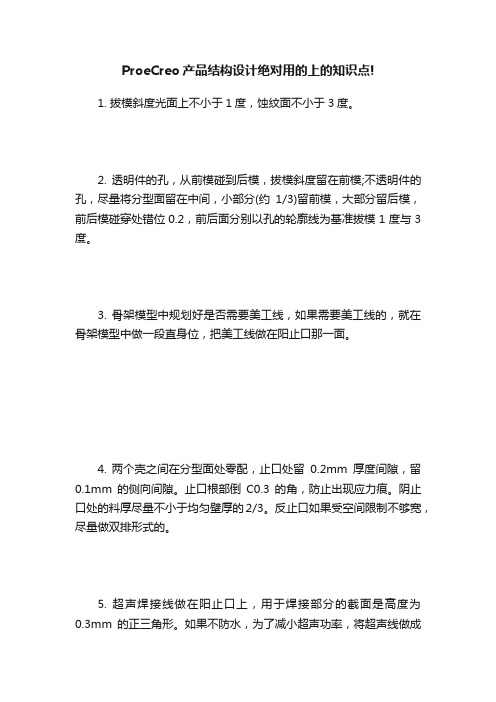
ProeCreo产品结构设计绝对用的上的知识点!1. 拔模斜度光面上不小于1度,蚀纹面不小于3度。
2. 透明件的孔,从前模碰到后模,拔模斜度留在前模;不透明件的孔,尽量将分型面留在中间,小部分(约1/3)留前模,大部分留后模,前后模碰穿处错位0.2,前后面分别以孔的轮廓线为基准拔模1度与3度。
3. 骨架模型中规划好是否需要美工线,如果需要美工线的,就在骨架模型中做一段直身位,把美工线做在阳止口那一面。
4. 两个壳之间在分型面处零配,止口处留0.2mm厚度间隙,留0.1mm的侧向间隙。
止口根部倒C0.3的角,防止出现应力痕。
阴止口处的料厚尽量不小于均匀壁厚的2/3。
反止口如果受空间限制不够宽,尽量做双排形式的。
5. 超声焊接线做在阳止口上,用于焊接部分的截面是高度为0.3mm的正三角形。
如果不防水,为了减小超声功率,将超声线做成一段一段的(段的长度待了解),转角处需断开。
6. 螺钉柱外务必加骨位防爆,骨位低于螺柱端面不小于0.5mm,螺钉孔加倒角。
7. 壳体在避开内部硬件后,在合理分布骨位保证壳体的强度,骨位同时还改善注塑时走胶条件。
电池仓或者其他仓体下面一般会有大平面,平面下部尽量分布一些骨位以改善走胶,否则容易出现流痕。
8. 壳体包裹硬件时,要适当设置对碰的支承夹紧硬件,一是增加机器在使用中的刚性,二是增加机器整体的搞冲击强度。
这种结构形式尤其要注意用在液晶屏的周围,让冲击外壳的力在壳体间传递,而不会冲击到液晶屏。
9. 液晶屏四个角落的壳体围骨,需要局部减胶,防止冲出壳体的力破坏液晶屏。
锁紧液晶屏的力点尽量安排在屏的四个角落,防止角落处受力下陷。
包围液晶屏的围骨上边缘要倒C角以方便装配入位,侧间隙留0.1。
预装配液晶屏的扣位与屏的侧间隙不小于0.2,厚度方向间隙0.1,扣合量0.8~1.0。
要加强液晶屏后壳的刚度,不要让液晶屏的背面局部受力,屏围骨可以局部支撑到后壳,都是为了防止出现水波纹。
如果屏的后壳受支承力,务必给后壳与液晶背面留出足够的变形空间,否则可能使屏背面受力。
proe期末总结
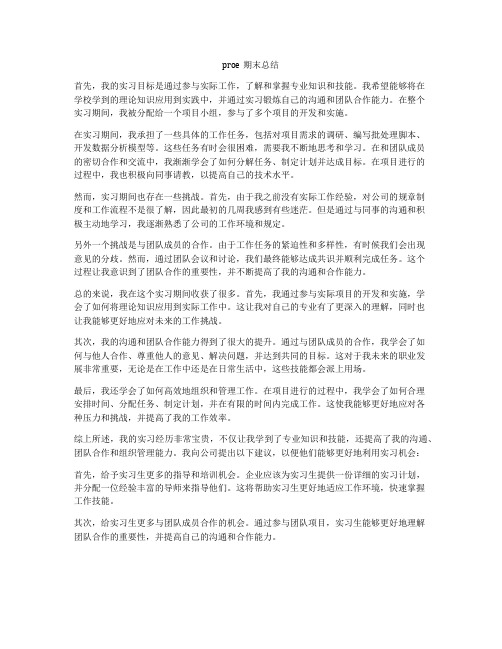
proe期末总结首先,我的实习目标是通过参与实际工作,了解和掌握专业知识和技能。
我希望能够将在学校学到的理论知识应用到实践中,并通过实习锻炼自己的沟通和团队合作能力。
在整个实习期间,我被分配给一个项目小组,参与了多个项目的开发和实施。
在实习期间,我承担了一些具体的工作任务,包括对项目需求的调研、编写批处理脚本、开发数据分析模型等。
这些任务有时会很困难,需要我不断地思考和学习。
在和团队成员的密切合作和交流中,我渐渐学会了如何分解任务、制定计划并达成目标。
在项目进行的过程中,我也积极向同事请教,以提高自己的技术水平。
然而,实习期间也存在一些挑战。
首先,由于我之前没有实际工作经验,对公司的规章制度和工作流程不是很了解,因此最初的几周我感到有些迷茫。
但是通过与同事的沟通和积极主动地学习,我逐渐熟悉了公司的工作环境和规定。
另外一个挑战是与团队成员的合作。
由于工作任务的紧迫性和多样性,有时候我们会出现意见的分歧。
然而,通过团队会议和讨论,我们最终能够达成共识并顺利完成任务。
这个过程让我意识到了团队合作的重要性,并不断提高了我的沟通和合作能力。
总的来说,我在这个实习期间收获了很多。
首先,我通过参与实际项目的开发和实施,学会了如何将理论知识应用到实际工作中。
这让我对自己的专业有了更深入的理解,同时也让我能够更好地应对未来的工作挑战。
其次,我的沟通和团队合作能力得到了很大的提升。
通过与团队成员的合作,我学会了如何与他人合作、尊重他人的意见、解决问题,并达到共同的目标。
这对于我未来的职业发展非常重要,无论是在工作中还是在日常生活中,这些技能都会派上用场。
最后,我还学会了如何高效地组织和管理工作。
在项目进行的过程中,我学会了如何合理安排时间、分配任务、制定计划,并在有限的时间内完成工作。
这使我能够更好地应对各种压力和挑战,并提高了我的工作效率。
综上所述,我的实习经历非常宝贵,不仅让我学到了专业知识和技能,还提高了我的沟通、团队合作和组织管理能力。
ProeCreo塑胶件结构设计的基本知识都在这,总结的很全面!

ProeCreo塑胶件结构设计的基本知识都在这,总结的很全面!—每天给大家带来精品教程—一、塑胶件塑胶件设计时尽可能做到一次成功,对某些难以保证的地方,考虑到修模时给模具加料难、去料易,可预先给塑料件保留一定的间隙。
常用塑料介绍常用的塑料主要有ABS、AS、PC、PMMA、PS、HIPS、PP、POM 等,其中常用的透明塑料有PC、PMMA、PS、AS。
高档电子产品的外壳通常采用ABS+PC;显示屏采用 PC,如采用 PMMA 则需进行表面硬化处理。
日常生活中使用的中底挡电子产品大多使用HIPS 和 ABS 做外壳,HIPS 因其有较好的抗老化性能,逐步有取代 ABS 的趋势。
常见表面处理介绍表面处理有电镀、喷涂、丝印、移印。
ABS、HIPS、PC 料都有较好的表面处理效果。
而 PP 料的表面处理性能较差,通常要做预处理工艺。
近几年发展起来的模内转印技术(IMD)、注塑成型表面装饰技术(IML)、魔术镜(HALF MIRROR)制造技术。
IMD 与 IML 的区别及优势:1. IMD 膜片的基材多数为剥离性强的PET,而IML 的膜片多数为PC。
2. IMD 注塑时只是膜片上的油墨跟树脂接合,而IML 是整个膜片履在树脂上。
3. IMD 是通过送膜机器自动输送定位,IML是通过人工操作手工挂。
1.1 外形设计对于塑胶件,如外形设计错误,很可能造成模具报废,所以要特别小心。
外形设计要求产品外观美观、流畅,曲面过渡圆滑、自然,符合人体工程。
现实生活中使用的大多数电子产品,外壳主要都是由上、下壳组成,理论上上下壳的外形可以重合,但实际上由于模具的制造精度、注塑参数等因素影响,造成上、下外形尺寸大小不一致,即面刮(面壳大于底壳)或底刮(底壳大于面壳)。
可接受面刮<0.15mm,可接受底刮<0.1mm。
所以在无法保证零段差时,尽量使产品:面壳>底壳。
一般来说,上壳因有较多的按键孔,成型缩水较大,所以缩水率选择较大,一般选 0.5%。
proe零件图笔记

1螺旋扫描可变的选项:选取此命令后,在草绘扫引轨迹线时,系统将会自动将草绘扫引轨迹线的两端点作为螺距参数基准,如果要控制中间的螺距变化,草绘扫引轨迹线应增加草绘点并赋予适当的定位尺寸。
2混合特征:多个截面几何按照指定的规则捏合而成的机理因素,草绘的截面不能少于两个。
而且每个草绘的截面必须拥有相同的区段数直的:是指草绘截面的对应端点依据草绘坐标系定位,直接形成直纹曲面光滑的:是指草绘截面的对应端点依据草绘坐标系定位,用样条曲线连接形成的连续平滑的曲面。
扫描混合:由多个截面几何按照指定的轨迹线捏合而形成的特征螺旋扫描特征介绍:螺旋扫描特征是草绘截面沿着螺旋运动而形成的特征,与一般的扫描特征有些类似,都是截面沿着轨迹线运动而形成的运动方向,并不代表特征的形成。
螺旋扫描特征形成条件:1.扫引轨迹线:轨迹线+中心线2.截面应话在轨迹线上三.拔模就是方便模具出模时特意留的斜度,一般1-3度,斜度越大出模越容易。
制品精度要求越高,拔模斜度应越小。
四.镜像特征:选择复制为从属项后,当原始的特征在改变时,复制的特征也在改变五.尺寸阵列:选中元素尺寸阵列后改变尺寸键点击阵列1或2在尺寸空白处按住ctrl键点击直径确定增量轴阵列:选取对象后,选择中心轴,确定数量。
在尺寸空白处按住ctrl键点击直径确定增量,1或2的方向。
方向阵列:选取对象后,增量,确定数量。
填充阵列:就是在规定的区域范围内进行填充特征阵列曲线阵列:选取对象后,点击曲线阵列,点参照,确定曲线参照阵列:直接在对象上修改再阵列即可模型缩放:在编辑里点击缩放模型确定倍数即可基准平面的创建方法有以下几种:1.平面作为参照2.边或轴作为参照3圆柱面作为参照边作为参照时确定一边时按住ctrl键确定另一边轴作为参照面时确定轴时在确定一平面圆柱作为参照面时确定一圆柱按住ctrl再确定另一圆柱(穿过,或相切)。
2 基准平面创建实体一:点击基准平面工具,在圆柱创建孔时,先选基准轴,按住ctrl选取基准平面作为参照,在拉伸工具创建圆柱,记得要截取。
ProE零件设计
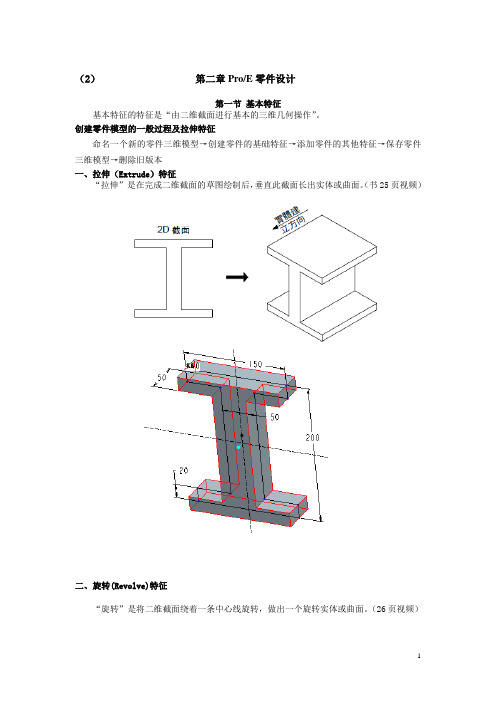
(2)第二章Pro/E零件设计第一节基本特征基本特征的特征是“由二维截面进行基本的三维几何操作”。
创建零件模型的一般过程及拉伸特征命名一个新的零件三维模型→创建零件的基础特征→添加零件的其他特征→保存零件三维模型→删除旧版本一、拉伸(Extrude)特征“拉伸”是在完成二维截面的草图绘制后,垂直此截面长出实体或曲面。
(书25页视频)二、旋转(Revolve)特征“旋转”是将二维截面绕着一条中心线旋转,做出一个旋转实体或曲面。
(26页视频)三、扫描(Sweep)特征“扫描”是将二维截面沿着一条轨迹线扫描出实体或曲面。
要创建或重新定义一个扫描特征,必须给定两大特征要素,即扫描轨迹和扫描截面。
1、扫描(1)无内部因素(No Inn Fcs)(2)增加内部因素(Add Inn Fcs)2、可变剖面扫描可变剖面扫描图标,先选取现有零件上的线条为扫描的轨迹线,然后按绘制扫描截面,系统即会将此截面沿着轨迹线扫描出实体或曲面。
步骤:(1)由现有零件选取线条(可为曲线或零件的边)为轨迹线;(2)按主窗口右侧可变剖面扫描工具的图标;(3)若欲创建实体,则按图标版创建为实体的图标;(4)由现有零件选取一条或一条以上的线条(曲线或零件的边线皆可)为扫描的轨迹线;(5)按图标板绘制截面的图标,系统自动进入二维草绘模式→绘制扫描的截面,按完成二维截面的绘制;(6)按图标版的,即完成可变剖面扫描特征的创建。
四、混合(Blend)特征“混合”是将数个二维截面混合在一起,形成一个实体或曲面,命令有下列两个:1、下拉式菜单插入(Insert)下的混合(Blend);2、下拉式菜单插入(Insert)下的边界混合(Bounary Blend)(其命令图标为),仅能用于创建曲面。
●练习文件bnd_surf.prt(P31)(视频)●练习文件bnd_surf-ctrl_pt.prt(P32) (视频):边界混合的控制点●练习文件bnd_surf-bnd_cond.prt(P33) (视频):边界混合的边界条件实验二、基本特征创建一、实验目的1.理解实体特征的基本概念,会分析特征构成要素;2.掌握三维实体特征的参数式设计方法;3.掌握拉伸(Extrude)特征、旋转(Revolve)特征、扫描(Sweep)特征、混合(Blend)特征的生成方法。
proe课程设计结论
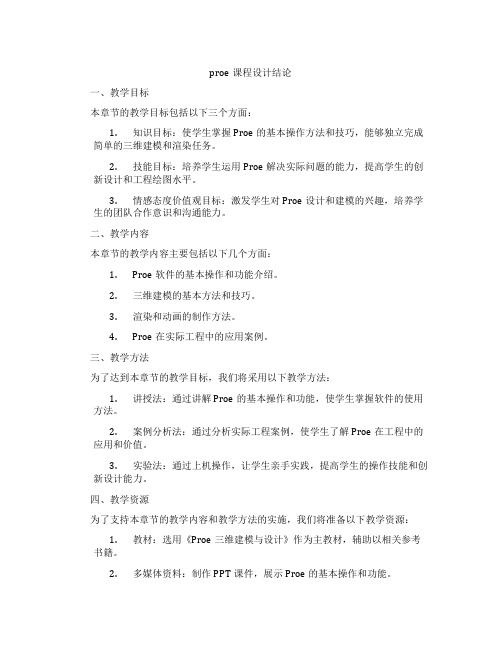
proe课程设计结论一、教学目标本章节的教学目标包括以下三个方面:1.知识目标:使学生掌握Proe的基本操作方法和技巧,能够独立完成简单的三维建模和渲染任务。
2.技能目标:培养学生运用Proe解决实际问题的能力,提高学生的创新设计和工程绘图水平。
3.情感态度价值观目标:激发学生对Proe设计和建模的兴趣,培养学生的团队合作意识和沟通能力。
二、教学内容本章节的教学内容主要包括以下几个方面:1.Proe软件的基本操作和功能介绍。
2.三维建模的基本方法和技巧。
3.渲染和动画的制作方法。
4.Proe在实际工程中的应用案例。
三、教学方法为了达到本章节的教学目标,我们将采用以下教学方法:1.讲授法:通过讲解Proe的基本操作和功能,使学生掌握软件的使用方法。
2.案例分析法:通过分析实际工程案例,使学生了解Proe在工程中的应用和价值。
3.实验法:通过上机操作,让学生亲手实践,提高学生的操作技能和创新设计能力。
四、教学资源为了支持本章节的教学内容和教学方法的实施,我们将准备以下教学资源:1.教材:选用《Proe三维建模与设计》作为主教材,辅助以相关参考书籍。
2.多媒体资料:制作PPT课件,展示Proe的基本操作和功能。
3.实验设备:准备计算机和Proe软件,为学生提供上机操作的机会。
五、教学评估本章节的教学评估主要包括以下几个方面:1.平时表现:通过课堂参与、小组讨论等方式评估学生的学习态度和积极性。
2.作业:布置Proe操作练习和设计任务,评估学生的掌握情况和实际应用能力。
3.考试:进行Proe技能测试,评估学生对知识的掌握程度和操作技能。
评估方式应客观、公正,能够全面反映学生的学习成果。
通过综合评估,了解学生的优点和不足,为后续教学提供参考。
六、教学安排本章节的教学安排如下:1.教学进度:按照教材的章节顺序进行教学,确保学生系统地掌握Proe知识。
2.教学时间:安排适量的课堂时间和上机操作时间,保证学生有足够的时间进行学习和实践。
ProE零件的学习

Pro/E零件的学习【拉伸】:拉伸截面创建特征。
【旋转】:截面在回转中心一侧并绕中心线旋转一定角度创建特征。
【扫描】:单个截面沿一条轨迹扫描来创建特征。
扫描是草绘截面沿着轨迹运动形成的特征,与拉伸最大的区别在于:拉伸的草绘截面垂直于草绘面的方向,作直线运动而形成的特征,而扫描是沿着轨迹运动所形成的特征.扫描的内部选项:[合并端点]指在扫描端点处与已存在实体有接触时,使特征融入与之相连的实体中,截面在未端点处与轨迹可能不再保持垂直[自由端点]指在端点与已存在实体接触时,使特征在端点处与轨迹仍然保持垂直,保持自由的接触状态.[增加内部因素]是指截面沿着封闭的轨迹扫描时,自动将所围成实体的内部填充材料,此时要求扫描截面必须是开放的。
[无内部因素]是指截面沿着封闭的轨迹扫描时,不做任何实体填补,此时要求扫描截面必须是封闭的。
【混合】:混合多个截面创建特征。
扫描就需要轨迹,然后草绘图按轨迹扫描。
混合就不需要轨迹,可以是n个平行的平面或旋转的平面连接起来。
混合可以上下异形,扫描不行,扫描也有可变截面,但是没有混合的好用!(绘制截面时,需右击切换截面,进行多截面的绘制。
注意:箭头处为扫描起始点,选中单击右键可更改方向(需在箭头的起始点处右击))。
创建一个混合特征至少需要2个平面截面,在这里平面截面的边缘用过渡曲面连接形成一个连续的特征。
有三种类型,如下:【平行】:所有混合截面都位于截面草绘中的多个平面上。
【旋转的】:混合截面绕y轴旋转,最大角度可达120°。
对每个截面都单独草绘并用截面坐标系对齐。
【一般】:一般混合截面可以绕x轴、y轴和z轴旋转,也可以沿这三个轴平移。
对每个截面都单独草绘并截面坐标系对齐。
【扫描混合】:多个截面沿一条轨迹由混合来创建特征。
扫描混合只需要一个轨迹(即原始轨迹)和多个截面。
原始轨迹可以草绘也可以选取。
在“原始轨迹”指定段的顶点或基点处,草绘要混合的截面。
要确定截面方向,可指定截面绕z轴的旋转角,同时使用【选出X向量】或【垂直于曲面】选项。
Proe结课总结
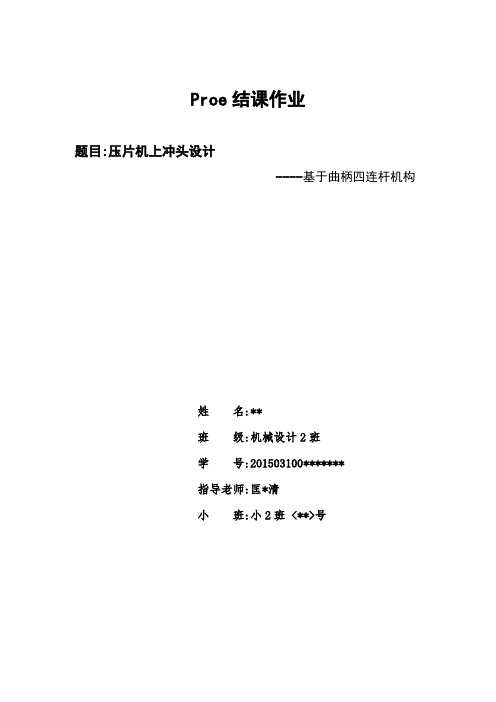
Proe结课作业题目:压片机上冲头设计----基于曲柄四连杆机构姓名:**班级:机械设计2班学号:201503100*******指导老师:匡*清小班:小2班<**>号第一节方案总体设计图包括:1.上冲头连杆机构2.下冲头凸轮机构3.圆柱凸轮送料机构4.电动机减速箱机构本次负责上冲头连杆机构说明:由曲柄为主动件带动摇杆摇动以及滑块上下运动,应用范围广可调性高运转精度较高计算自由度:S=3n-2PL-PH=3*3-2*4=1可实现运动需要。
压片时有很好的增力效果,传动角大,可设计极位,急回运动明显,实现慢压制急回程。
具有很好的传动性,结构简单,经济性好,工业制造较为简单,维修跟换方便,可大批量制造生产,暂为最佳选择。
第二节零件造型1.连架杆2.曲柄3.机架4.销钉5.冲头6.垫片第三节零件的装配和仿真装配:1.使用销钉连接将三个活动杆建装配在一起。
2.使用滑动杆连接将滑块装配在冲压缸中。
3.装配过程中注意位置关系的确定。
仿真过程:1 23 4第四节总结通过本次课程设计,在老师的指导和小组成员的相互帮助下,虽然第一次做课程设计,但还是按时完成了设计。
本次课程设计过程中,复杂琐碎的设计过程让我体会很深,认识到自己平时学习中的不足与漏洞,同时也学到了许多东西,弥补了自己的不足。
本次课程设计中,充分利用了所学的机械原理知识;充分利用了proe课程的作图技巧,使设计计算量大大减少。
根据使用要求和功能分析,选用组合成机械系统运动方案从而设计出结构简单、制造方便,性能优良、工作可靠的机械系统。
这次课程设计不仅让我们把自己所学的知识运用到实际生活当中去,设计一些对社会有用的机构,也让我们深刻体会到团体合作的重要性。
只有团队合作,每个人都各司其职,一起克服学习设计中的一切困难。
这次课程设计完全充分检验了我们对所学知识和技能。
对个人的能力水平和合作意识都有极大的提高。
鞭策我们不断的将实际和理论联系起来,制作发明更有用更加高效的机器。
- 1、下载文档前请自行甄别文档内容的完整性,平台不提供额外的编辑、内容补充、找答案等附加服务。
- 2、"仅部分预览"的文档,不可在线预览部分如存在完整性等问题,可反馈申请退款(可完整预览的文档不适用该条件!)。
- 3、如文档侵犯您的权益,请联系客服反馈,我们会尽快为您处理(人工客服工作时间:9:00-18:30)。
图 视图。
俯视图 由上向下投影所得的 视图。
右视图 由右向左投影所得的 视图。
仰视图 由下向上投影所得的 视图。
后视图 back 由后向前投影
所得的视图。 在同一张图纸内,按图 a 配置视
图时,一律不标注视图名称
3. 在各个面上贴效果图
4. 实体画出大体外形
5. 根据效果图 描出线条,供零件设计参考
1. 新建封闭的曲面,尺寸与 id 图上实际尺寸一样
2. 调整好视图,使之成为标准的视图,front back left right top bottom
基
基本视图 机件向基本投影面投
射所得的视图。六个基本视图的名
本 称如下:
主视图 front 由前向后投影
视 所得的视图。
左视图 由左向右投影所得的
目录 一、 ID 图设计 3D..................................................................1 二、 单个零件设计步骤总结.................................................5
一、 ID 图设计 3D
6. 导出必要பைடு நூலகம்圆角,加上其他一些主要特征。
二、 单个零件设计步骤总结
7. 合并数据
8. 长实体
9. 抽壳
10. 长卡勾 卡槽 倒 C 角 (卡勾先使用拉伸命令 一次性长出所有卡勾的根部结构,然后长 出卡勾的结构,再倒 C 角)
11. 长唇边 (用拔模偏距命令,可以重定义)
12. 长 BOSS 柱,定位柱
13. 长其它结构特征 14. 拔模 15. 倒圆角
